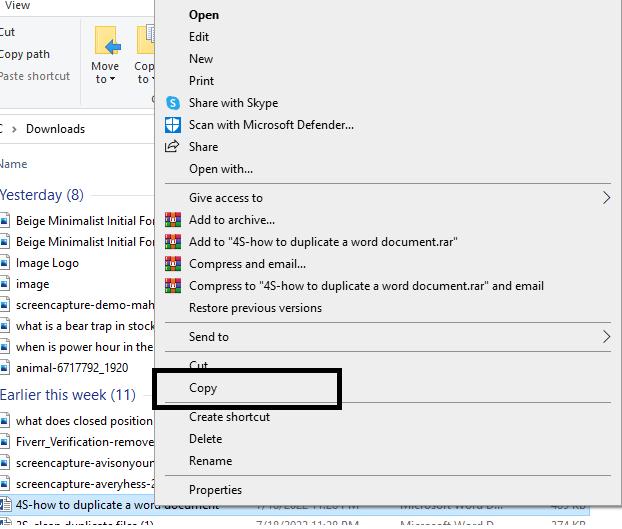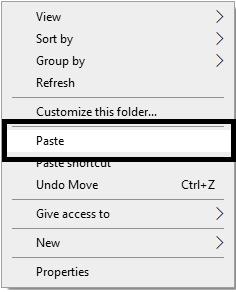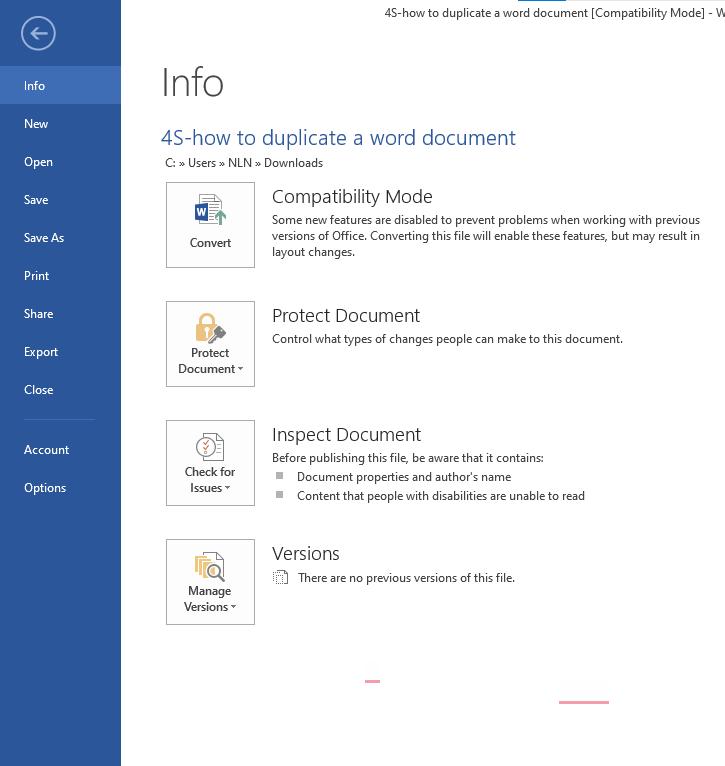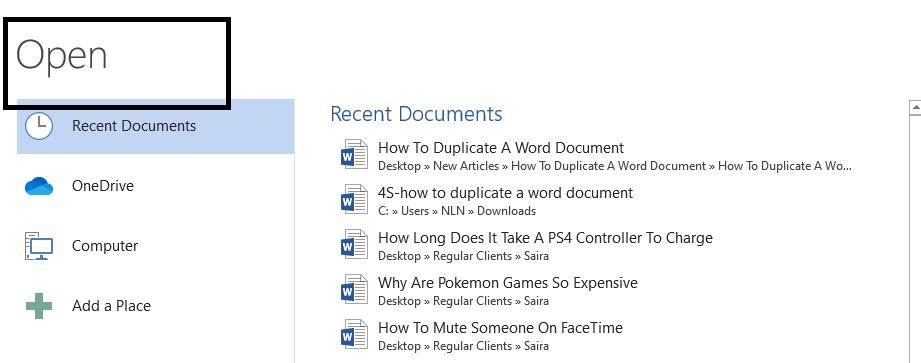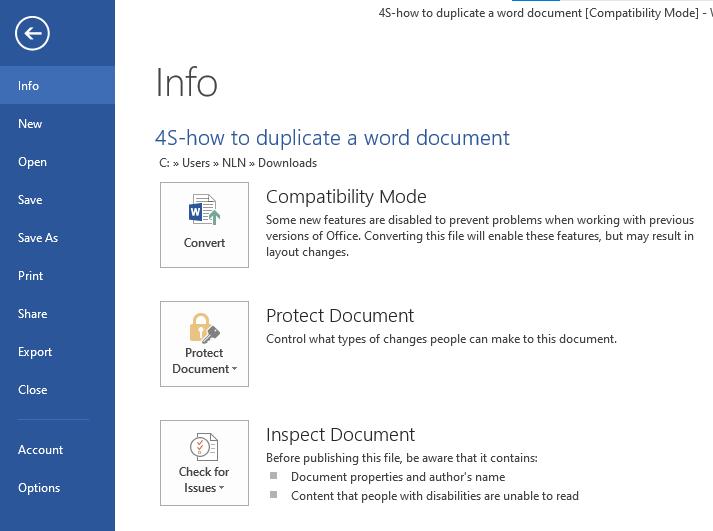Microsoft Word est l'un des produits de marque de Microsoft que la plupart des utilisateurs individuels et des entreprises préfèrent. Il offre un large éventail de fonctions aux utilisateurs pour améliorer leur expérience professionnelle. L'une de ces fonctions est la possibilité de créer des copies d'un document Word existant. Il s'agit de l'une des meilleures fonctions dont les utilisateurs peuvent bénéficier de nombreuses manières différentes.
Cependant, la plupart des utilisateurs de MS Word ne savent pas comment dupliquer un document Word. Nous allons aborder dans cet article quatre méthodes différentes pour dupliquer un document Word.
Pourquoi faire une copie d'un document Word ?
Comment trouver et supprimer les fichiers en double dans un ordinateur Windows ?
- 1. Copier et coller sous Windows.
- 2. Ouvrir le fichier comme un nouveau fichier Word.
- 3. Ouvrir une copie dans Word.
- 4. Créer un nouveau fichier à partir d'un fichier existant
Comment trouver et supprimer les fichiers Word en double ?
Pourquoi faire une copie d'un document Word ?
Il peut y avoir plusieurs raisons pour lesquelles vous avez besoin de dupliquer un document Word. Malheureusement, les documents Word ne stockent pas de données sur le cloud et toutes vos données sont supprimées dès que vous fermez le fichier. Il est donc très important que vous conserviez toujours un double de vos documents Word. Voyons maintenant les autres raisons majeures pour lesquelles vous devez dupliquer un document Word.
- La duplication d'un document Word crée une copie de sauvegarde et réduit le risque de perte de données. Puisque MS Word fonctionne sur un appareil électronique, il y a toujours une possibilité de panne et vous pourriez perdre complètement vos données. La duplication est donc une bonne solution pour créer des sauvegardes régulières de votre travail.
- La création d’une copie de votre document Word permet d'éviter les modifications accidentelles si vous préférez visualiser le document plutôt que de le modifier. Cela preserver le contenu original du document.
- Si vous cherchez à apporter des modifications temporaires à votre fichier original, la création d’une copie du document est la meilleure solution. Cela vous permet de modifier le document sans endommager le contenu original.
- Créer une copie pour utiliser comme un modèle est également un moyen efficace d'améliorer votre productivité. Vous pouvez toujours utiliser le document original comme un modèle pour créer les fichiers similaires.
Comment trouver et supprimer les documents Word en double dans votre ordinateur ?
1. Copier et coller sous Windows
La première méthode est la plus simple de toutes. Tout utilisateur ayant une connaissance de base en informatique peut utiliser cette technique pour dupliquer un document Word. Cependant, il y a certains points que vous devez garder à l'esprit lors du copier-coller du fichier Word pour éviter de stocker trop de fichiers en double.
-
Cliquez avec le bouton droit de la souris sur le document que vous souhaitez dupliquer.
-
Sélectionnez l'option Copier.

-
SNaviguez jusqu'à l'emplacement où vous souhaitez enregistrer la copie.
-
Cliquez à nouveau avec le bouton droit de la souris et sélectionnez l'option Coller.

Si vous suivez correctement ces étapes, l'ordinateur créera automatiquement une copie du document.
2. Ouvrir un fichier comme un nouveau fichier dans Word
L'ouverture d'un document Word avec la fonction "Ouvrir un nouveau fichier" vous permet de dupliquer un fichier Word directement à partir du fichier externe.
-
Cliquez avec le bouton droit de la souris sur le fichier Word que vous souhaitez dupliquer et sélectionnez l'option "Nouveau".

-
Remarquez le changement de nom en haut comme documents 1,2 ou 3.
-
Cliquez sur le bouton "Enregistrer" pour le copier directement.
-
Si vous avez effectué des modifications, vous devrez choisir une nouvelle destination dès que vous cliquez sur "Enregistrer".
Les étapes énumérées ci-dessus permettent de créer une copie du document Word. Cette méthode n'est applicable que si vous cherchez à créer des copies une par une.
3. Ouvrir une copie du document dans Word.
L’application MS Word est dotée d'une fonction qui vous permet d'ouvrir une copie d'un document. Il y a plusieurs étapes que vous devez suivre pour dupliquer votre document Word avec la fonction de copie intégrée. Voyons-les.
-
Ouvrez le fichier Word et sélectionnez "Fichier".

-
Cliquez sur "Ouvrir", puis sur "Parcourir".

-
Sélectionnez le document que vous souhaitez dupliquer.
-
Cliquez sur la flèche dirigée vers le bas a droite.
-
Sélectionnez "Ouvrir une copie".
-
Sélectionnez le dossier dans lequel vous voulez enregistrer le document en double.
-
Cliquez sur l'option "Enregistrer" ou "Enregistrer sous".
4. Crée un nouveau fichier à partir d'un fichier existant dans Word
Vous pouvez créer une copie de votre document Word original en utilisant la fonction Créer nouveau dans le document Word. Il s'agit d'une autre méthode simple qui est la plus efficace et que toute personne ayant de légères connaissances techniques peut utiliser.
-
Ouvrez le document Word et cliquez sur "Fichier".

-
Cliquez sur "Nouveau".
-
Sélectionnez "Nouveau à partir de l’existant" dans le panneau droit.
-
Choisissez le document Word que vous souhaitez dupliquer dans le panneau "Nouveau à partir de l'existant".
-
Cliquez sur le bouton "Créer nouveau".
-
Cliquez sur Enregistrer ou Enregistrer sous pour sauvegarder le document Word.
Comment trouver et supprimer les documents Word en double ?
Bien qu'il soit important d'avoir des doublons de certains fichiers, vous devez éviter les doublons excessifs car ils peuvent causer plusieurs problèmes à votre ordinateur. Avec les fichiers qui s'empilent au fil du temps, il y a de fortes chances que votre ordinateur contienne de nombreux doublons. Ces doublons peuvent entraîner un ralentissement des performances de votre ordinateur, encombre le disque, provoquer une défaillance de votre stockage externe, etc. Pour cette raison, il est extrêmement important de s'assurer que votre ordinateur ne contient pas des milliers de documents en double.
Il existe différents outils de suppression de fichiers en double disponibles en ligne, mais le meilleur est PassFab Duplicate File Deleter . Cet outil offre un large éventail de fonctionnalités et propose une méthode simple pour se débarrasser de tous les doublons. Vous trouverez ci-dessous les étapes à suivre pour supprimer les documents Word en double avec PassFab Duplicate File Deleter.
-
Téléchargez et installez PassFab Duplicate File Deleter.

-
Sélectionnez les dossiers qui contiennent le plus grand nombre de fichiers en double et laissez l'outil les analyser.
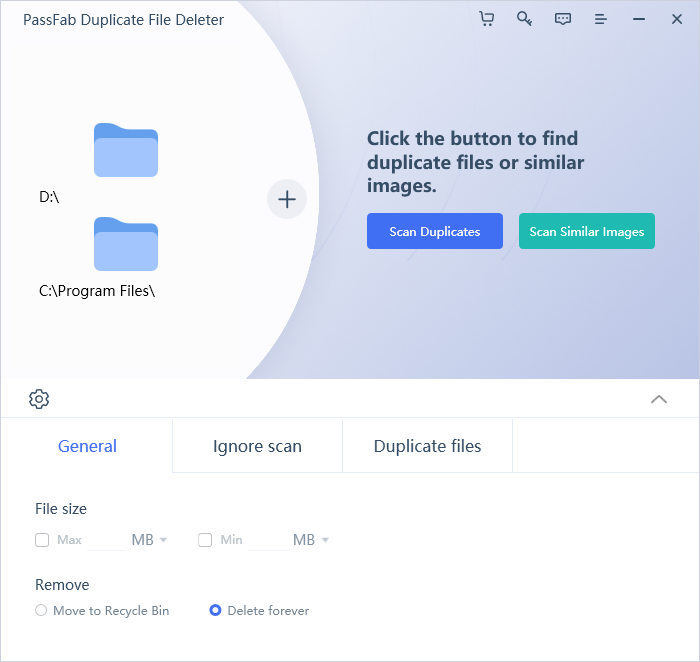
-
Parcourez la liste des documents en double et supprimez-les selon vos préférences.
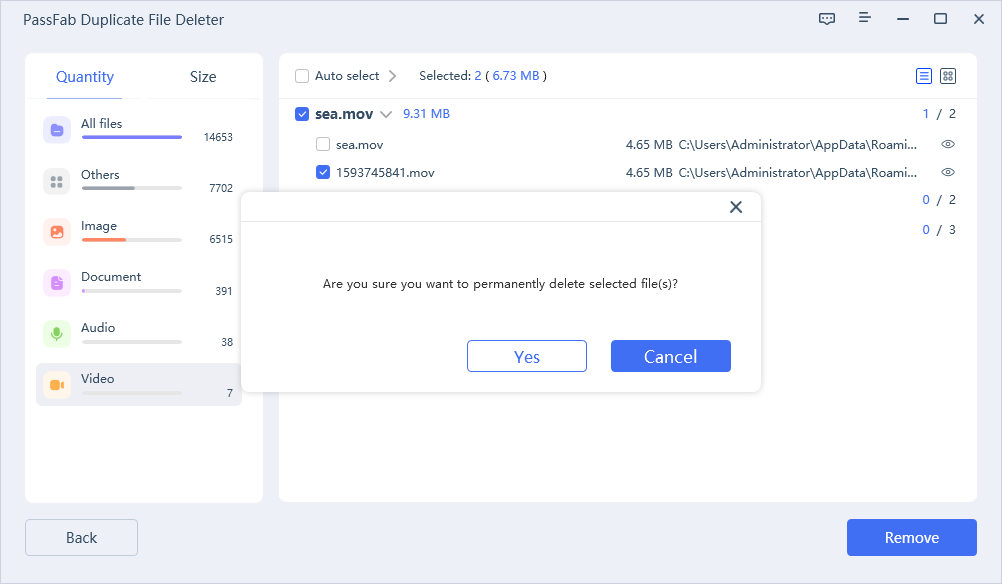
Suivez ces étapes pour supprimer tous les documents en double de votre ordinateur. Assurez-vous de parcourir la liste des doublons avant de les supprimer, car cela vous protégera de toute erreur.
Conclusion
Le stockage de documents Word en double sur un ordinateur présente différents avantages. Cependant, vous devez supprimer ces doublons de temps en temps si vous voulez garder les performances de votre ordinateur à l'optimum. Si vous continuez à stocker ces doublons, ils prendront de l'espace supplémentaire sur votre ordinateur. Cela relentit votre système et empêchera l'ordinateur de fonctionner à son plein potentiel.
PassFab Duplicate File Deleter est le meilleur outil qui peut vous aider à supprimer les documents Word en double. Cet outil offre un large éventail de fonctionnalités et permet aux utilisateurs de supprimer tous les documents Word en double en quelques clics seulement. En outre, l'outil prend en charge de nombreux périphériques externes et systèmes d'exploitation. Dans l'ensemble, c'est l'une des meilleures options disponibles en ligne pour supprimer tous les documents Word en double sans aucun problème.
Questions concernant le produit ? En parlez avec notre équipe d'assistance >>